Kako nastaviti mikrofon v operacijskem sistemu Windows 7 ali drugem sistemu: osnovna pravila in priporočila
Mnogi uporabniki sodobnih računalnikov, ki si želijo multimedije, želijo v celoti izkoristiti svoje zmogljivosti. Isto poslušanje glasbe ali snemanje je postalo običajno, da ne omenjam spletne komunikacije v programih kot je Skype. Da bi vas sogovornik dobro slišal, se zvok pri snemanju ni izkrivil, ali ko ste poslušali, niste imeli neželenih učinkov, morate razumeti, kako nastavite slušalke z mikrofonom v operacijskem sistemu Windows 7 ali na katerem koli drugem sistemu.
Mikrofoni in slušalke: osnovne vrste in možnosti povezave
Vredno je začeti z dejstvom, da je danes veliko modelov slušalk in mikrofonov - od najenostavnejših do profesionalnih naprav. Za predvajanje, snemanje ali prenos zvoka bodo uporabljeni popolnoma različni parametri, odvisno od uporabljenega modela. Razlog za to je le dejstvo, da se vsi razlikujejo po občutljivosti in frekvenčnih lastnostih.

Prav tako bi morali reči, da lahko za računalnike uporabljate slušalke in mikrofone, ki jih ločeno povezujete, vendar včasih (npr. Pri prehodu) ekipne igre) Bolj primerno je uporabiti slušalke, ki združujejo slušalke in mikrofon. Obstajajo celo Bluetooth slušalke.

Na poti morate paziti na vrste povezav. Običajno računalniki in prenosni računalniki uporabljajo vhode mini-jack 3,5 mm. Sami vhodi so lahko ločeni ali kombinirani (kot pri slušalkah). Slušalke lahko priključite tudi preko enega priključka ali prek dveh. Prosimo, upoštevajte, da za priključitev profesionalnih naprav, ki so opremljene s standardnimi "priključki", potrebujete poseben adapter 3,5 mm.
Kako nastaviti mikrofon v računalniku (Windows 7): kaj morate vedeti, preden nastavite parametre?
Zdi se, da je teorija malo razrešena. Zdaj pa nekaj besed o osnovnih nastavitvah zvoka. V nobenem primeru ne moremo v nobenem sistemu ali napravi uporabiti najvišjih vrednosti. In če še vedno lahko nastavite maksimum za predvajanje, ko uporabljate zvočnike, zvočnike ali slušalke, mikrofon ne obstaja. To lahko doseže le, da se namesto običajnega govora pri komuniciranju ali vokalov med snemanjem slišijo stranski zvoki in tako imenovano zaklepanje.
Kako nastaviti mikrofon v operacijskem sistemu Windows 7: standardna postavitev
Pravzaprav o samih dejanjih. Prilagodite slušalke za mikrofon Windows 7, na primer, olajša. Toda minus katerega koli sistema je, da morate ročno graditi zvok, ker nimajo prvotno predvidenih shem.
Oglejmo si, kako v operacijskem sistemu Windows 7 namestiti mikrofon s standardnimi sistemskimi orodji. Najprej morate odpreti razdelek »Zvok« v »Nadzorni plošči«, vendar je veliko hitrejši dostop do menija z desno miškino tipko na ikoni zvočnika v sistemski vrstici, kjer je izbrana vrstica snemalnih naprav.
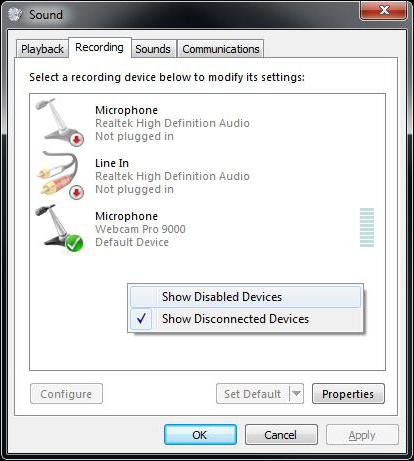
Tu izberemo privzeto ali nastavimo želeno napravo, nato pa kliknemo gumb Lastnosti. Pred tem je priporočljivo takoj priključiti slušalke ali odstraniti glasnost, ko so zvočniki vklopljeni, sicer se bo zgodilo najhujše ozadje (to se imenuje ciljanje).
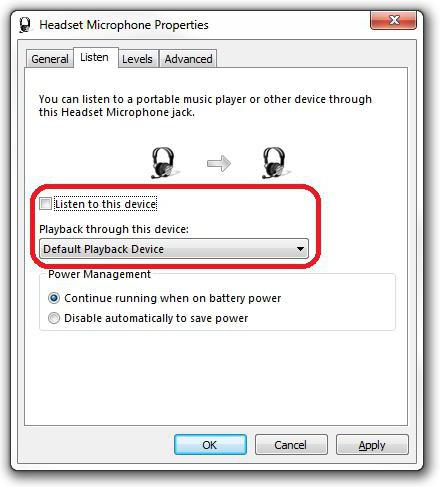
Poleg tega je na zavihku za poslušanje priporočljivo, da s te naprave preverite polje nasproti slušalke.
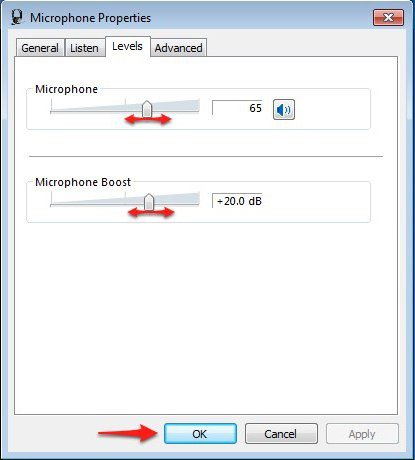
Zdaj lahko nekaj poveš v mikrofon ali pa samo poklekneš. Če vam volumen in kakovost signala ne ustrezata, lahko spremenite parametre na zavihku ravni. Za začetek lahko uporabite samo manipulacije s celotno prostornino mikrofona, nato pa poskusite uporabiti kombinacijo s stopnjo ojačenja. Vendar v večini primerov ni priporočljivo, da nastavite nad 10-20 dB.
Na zavihku komunikacije lahko uporabite dodatne nastavitve, na primer nastavite zmanjšanje glasnosti drugih zvokov, ki se trenutno predvajajo.
Na to, na splošno, bi bilo mogoče končati obravnavo, kako prilagoditi mikrofon na Windows 7, če ne za nekaj odtenkov. Če zvoka sploh ni, preverite celotno glasnost, morda je nastavljena na nič. Lahko se zgodi, da so vtiči napačno priključeni (za slušalke je priključek zelen, za mikrofon rožnat). Obstajajo lahko tudi črkovne oznake: slušalke - slušalke, mikrofon - mikrofon.
Nastavitev mikrofona na prenosnem računalniku
In še nekaj besed o tem kako nastaviti mikrofon na prenosnem računalniku (Windows 7). Standardna shema se ne razlikuje od zgoraj.
Toda prenosni računalniki imajo vgrajen mikrofon, ki lahko povzroči precej močan odziv. Malo dlje časa boste morali eksperimentirati z njo, spreminjati ne samo ravni v glavnem razdelku nastavitev, temveč tudi celoten obseg. Toda takšne manipulacije bodo najpogosteje potrebne, če je treba nekaj zabeležiti.

Seveda lahko uporabite kateri koli primitivni program za snemanje zvoka in nato poslušate rezultat. Bolje je, da se obrnete na programe, kot so Sound Forge, Adobe Audition (Cool Edit Pro), itd. V njih lahko nastavitev nastavite veliko tanjše.
Uporaba pripomočkov za upravljanje
Končno, specializirani pripomočki so lahko primerni za prilagajanje. Pri namestitvi gonilnikov Realtek High Definition Audio so na primer nameščene plošče za nastavitve po meri.
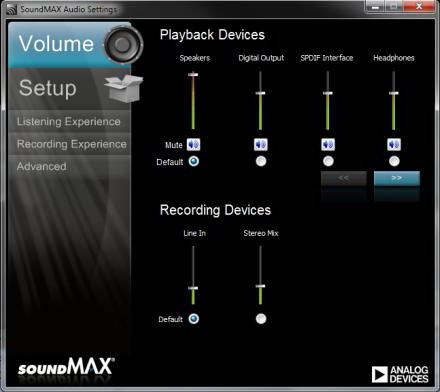
Poleg tega bodo kot alternativa na voljo tudi gonilniki SoundMax. Klicane plošče imajo lastne odseke, povezane s splošno nastavitvijo kakovosti zvoka, kot tudi parametre mikrofona. Pogosto so ta orodja zaradi svojih naprednih funkcij privlačnejša.
Zaključek
Zdaj, na vprašanje, kako nastaviti mikrofon na Windows 7 ali na katerem koli drugem sistemu, lahko postavite konec. Standardni algoritem je precej preprost, toda kateri instrument nastavitev ali model vtičnih mikrofonov in slušalk, ki dajejo prednost, je osebna zadeva za vsakogar. Še vedno je treba dodati, da na poceni napravah, ne glede na to, katere nastavitve se uporabljajo, in kateri koli super profesionalni programi, ne bo mogoče doseči kakovostnega zvoka.